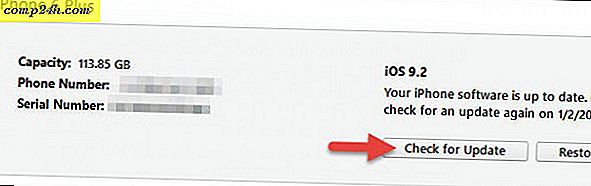Ändern Sie die Standardschriftgröße und den Schriftschnitt in Word 2013 und 2016
Microsoft Office hat die Schriftgröße und den Schriftschnitt in Calibri 11 pt in Office 2007 geändert. Für viele Benutzer ist die Größe zu klein und einige von Ihnen möchten möglicherweise auch den Schriftstil ändern. Wenn Sie die neuen Versionen von Microsoft Office - entweder 2013 oder die Vorschau 2016 - verwenden, können Sie die Standardschriftgröße und den Standardschrifttyp so einstellen, wie es für Sie am besten ist.
Ändern Sie Schriftgröße und Format in Word 2013 und 2016
Starten Sie zuerst Word in Microsoft Office 2013 oder 2016 und verwenden Sie die Tastenkombination Strg + Umschalt + F, um das unten angezeigte Dialogfeld Schriftart zu öffnen. Hier können Sie die Standardschriftart, Größe, Effekte und sogar die Farbe ändern, wenn Sie möchten.
Nachdem Sie Ihre Einstellungen ausgewählt haben, klicken Sie auf die Schaltfläche Als Standard festlegen in der unteren linken Ecke. Wenn Sie nur auf OK klicken, wird nur die Schriftart für dieses Dokument geändert.
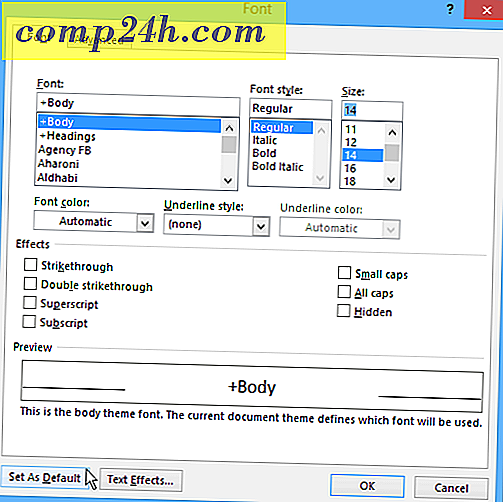
Nachdem Sie Ihre Auswahl getroffen haben, erhalten Sie ein Bestätigungsdialogfeld, in dem Sie Alle Dokumente basierend auf der Vorlage Normal auswählen und auf OK klicken möchten.

Jedes Mal, wenn Sie ein Dokument öffnen, entspricht die Standardschriftgröße und der Schriftschnitt exakt Ihren Vorgaben. Beachten Sie, dass Sie die gleichen Schritte auch in Office 2010 verwenden können.
Im Gegensatz zum Ändern des Office-Farbdesigns, das alle Apps in der Office-Suite ändert, müssen Sie die Standardschriftart in jeder App einzeln ändern.
So können Sie beispielsweise die Standardschrift für Outlook 2010 ändern.